Lataa uudelleen levyvirheiden poistamiseksi Windows 10 ssä - mitä tehdä?
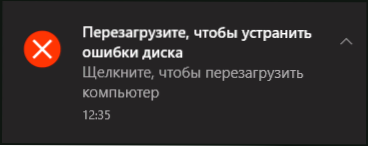
- 4671
- 1002
- Mrs. Jeffrey Stiedemann
Joskus työskennellessäsi Windows 10: ssä, voit kohdata ”uudelleenkäynnistysilmoituksen levyvirheiden poistamiseksi”, eikä ole aina selvää, millaisia virheitä puhumme ja mitä tulisi tehdä tilanteen korjaamiseksi.
Näissä ohjeissa yksityiskohtaisesti se, mikä voi aiheuttaa tällaisen ilmoituksen ilmestymisen ja mitä tehdä, jotta voidaan tehdä viesti tarpeesta tietokoneen käynnistämiseksi uudelleen levyvirheiden korjaamiseksi.
- Miksi Windows 10 kirjoittaa "ladata uudelleen levyvirheiden poistamiseksi" ja kuinka korjata se
- Mitä tehdä, jos ilmoitus ilmestyy säännöllisesti
Miksi Windows 10 kirjoittaa "ladata uudelleen levyvirheiden poistamiseksi"
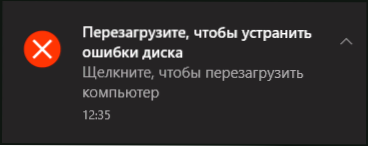
Jos tietokoneeseen tai kannettavaan tietokoneeseen ilmestyy ilmoitus ”levyn uudelleensijoittamiseksi levyvirheiden poistamiseksi”, tämä viittaa siihen, että Windows 10: n näkökulmasta yhdellä levyllä (levyosat), tiedostojärjestelmään liittyy ongelmia. Useimmiten tämä tapahtuu:
- Kiintolevyn tai SSD: n osien rakenteen muutokset kolmannen osapuolen ohjelmien avulla.
- Levyosien palauttaminen, kuten etälevyosan palauttamista koskevissa ohjeissa on kuvattu, kuinka RAW -levyn palauttaminen.
Kaksi näistä tapauksista ei yleensä puhu levyn todellisista ongelmista, vaan vain se Windows 10 "huomasi", että levyjen osien rakenne muuttui yhtäkkiä. Ja jos kohtaat tilannetta tällaisten toimien jälkeen, se on yleensä vain tarpeeksi tietokoneen käynnistämiseen - etkä ole enää ilmoitusta.
Jos jonkin ajan kuluttua uudelleenkäynnistyksen jälkeen näet jälleen viestin, että sinun on käynnistettävä järjestelmä uudelleen levyvirheiden poistamiseksi, yritä tarkistaa tiedostojärjestelmävirhe manuaalisesti:
- Käynnistä komentorivi järjestelmänvalvojan puolesta. Windows 10: ssä voit aloittaa ”komentorivin” kirjoittamisen tehtäväpaneelin etsimiseen ja sitten tai valita halutun kohteen oikealla olevien toimintojen luettelosta tai painamalla oikeaa hiiren painiketta mukaan Löydetty tulos, valitse ”Järjestelmänvalvojan käynnistäminen” -kohta.
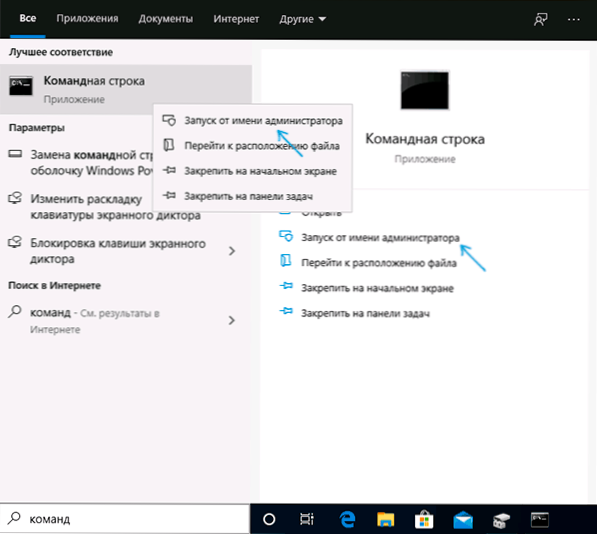
- Kirjoita komento Chkdsk c: /f Ja napsauta Enter. Levylle C: Sinua todennäköisesti tarjotaan tarkistuksen suorittamisen jälkeen uudelleenkäynnistyksen jälkeen, hyväksy tarjous ja käynnistät tietokoneen uudelleen.

- Järjestelmälevyn tarkistamisen jälkeen (Kirjain C: yllä olevassa komennossa) tarkista muut kiintolevyjen ja SSD: n kohdat, jotka osoittavat heidän kirjaimensa komennossa. Minun tapauksessani virheet löydettiin ja kiinnitettiin levylle D:
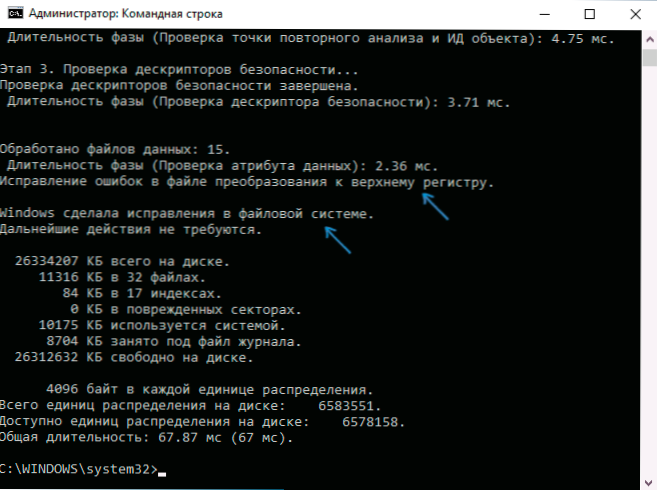
Jos virheet on korjattu, lisätietoja uudelleenlatauksen tarpeesta ei pitäisi ilmestyä. Joskus tapahtuu kuitenkin, että tällaiset ilmoitukset ongelmien korjaamisen jälkeen jonkin aikaa ilmestyvät uudelleen ilman mitään toimintaa puolestasi.
Mitä tehdä, jos ilmoitus levyvirheiden poistamisesta ilmestyy säännöllisesti
Jos tietokoneellasi tai kannettavalla tietokoneellasi "Käynnistä uudelleen levyvirheiden poistamiseksi", mutta jonkin ajan kuluttua se ilmestyy uudelleen, voi olla syitä:
- Usein pakotettu sammutusvirta (pitämällä virtapainiketta tai poistoaukkoa).
- PC: n sammuttaminen virtalähteestä yöllä. Kyllä, Windows 10: ssä tämä voi vaikuttaa levyyn negatiivisesti, jos sinulla on nopea lähtötoiminto. Jos sammutat tietokoneen poistoaukosta, sammuta nopea lähtötoiminto Windows 10: ssä.
- Kaapeleiden ongelmat, jotka on kytketty kiintolevyllä tai SSD: llä. Liitäntä on syytä tarkistaa (niin että SATA -kaapeli on tiiviisti kytketty sekä emolevyn sivulta että levystä, on myös syytä tarkistaa virtajohdon kytkentä), joskus on kohtuullista korvata kaapeli.
- Virran ongelmat (virtalähde). Muiden oireiden joukossa - tietokoneen outo käyttäytyminen kytkettynä päälle ja pois päältä (se ei aina kytke ensimmäistä kertaa päälle, sammuttamisen jälkeen se voi jatkaa melua faneilla), äkillinen sammutus kuorman alla (mutta tämä oire voi myös puhua ylikuumenemisesta).
- Ongelmia itse kiintolevyn tai SSD: n kanssa.
Toivon, että artikkeli auttoi käsittelemään ongelmaa, ja levyvirheiden poistamisen tarpeesta. Tarkasteltua aiheen yhteydessä se voi olla hyödyllistä: Windowsin virheiden kiintolevyn tarkistaminen, virheiden kiintolevyn tarkistaminen, SSD: n tarkistaminen virheiden varalta.
- « Windows ei käynnistä tätä laitekoodia 19 - kuinka korjata se?
- AsetuksetModifierWin32/Hostsfilehijack -uhat Windows 10 ssä - miksi ja mitä tehdä »

